显示隐藏文件的方法,隐藏文件怎么调出来重新显示 。三丫网带你了解更多相关信息 。
计算机硬盘、USB或外接式硬盘上的文件和资料夹消失不见了?如果您没有从储存设备上删除,那么文件和资料夹可能感染病毒后被隐藏了,或者仅仅只是因为您没有权限查看Windows中隐藏的文件或资料夹 。
找到被隐藏的文件其实很简单,方法有三种:使用cmd命令提示字符、Windows控制面板和易我数据恢复软件免费版 。
显示隐藏文件的最佳办法
简单了解文中提供的三种方法,从中选择最佳的显示隐藏文件方法 。
命令提示字符: 最有效的办法,100%能够成功显示计算机或外接式硬盘上被隐藏的文件 。唯一的缺点是操作者需要具备较高的计算机信息科技水平 。
控制面板设置:启用最简单 。相对地,如果计算机感染病毒,很可能就无法作用 。
第三方数据恢复软件:简单好上手、功能强大,轻松找到隐藏的文件、图片和其他不同类型文件 。唯一要注意的是,免费版的数据恢复软件只支持找到最多2GB大小的隐藏文件 。
如何显示闪卡或硬盘上的隐藏文件和资料夹
接下来,让我们仔细过一遍不同解决方案的步骤,并按照步骤操作显示所有被隐藏的文件或资料夹 。
方法 1. attrib.exe命令显示隐藏文件
步骤 1. 以管理员身份执行命令提示字符(cmd) 。
步骤 2. 确定希望还原的隐藏文件所在磁盘位置 。
步骤 3. 如果位置为磁盘D,那么输入attrib -s -h -r /s /d *.*,然后按Enter 。
方法 2. 使用Windows控制面板显示隐藏文件
步骤 1. 打开Windows控制面板,选择「文件资源管理器选项」 。
步骤 2. 在「资料夹选项」对话框中点击「查看」索引标签 。
步骤 3. 选择显示隐藏的文件、文件夹及驱动器,点击「确定」 。
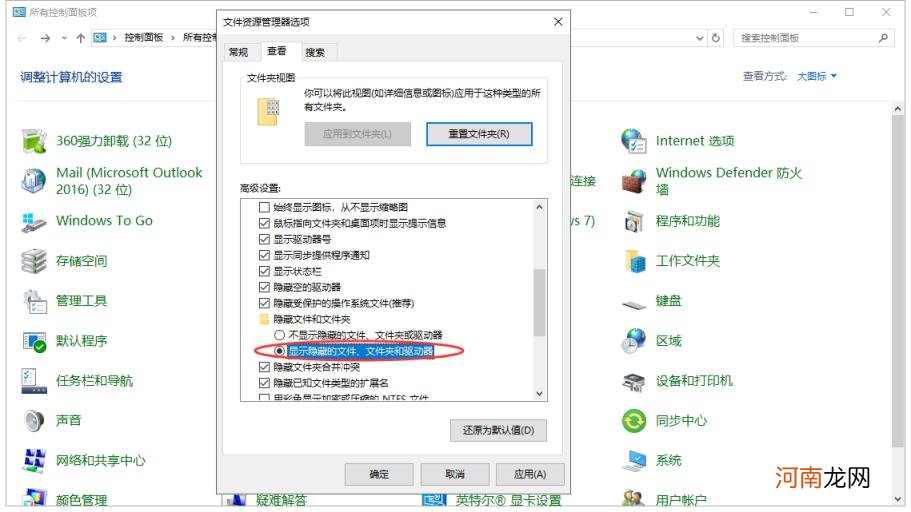
文章插图
方法 3. 使用易我科技免费的数据恢复软件显示隐藏文件
除了能帮您找到感染病毒或不当设定后所有被隐藏的文件或资料夹,易我数据恢复软件还能恢复删除、格式化后丢失的资料以及变成RAW格式的硬盘数据等等 。
如果隐藏的文件在外接设备上,请先将外接设备连接计算机 。将恢复的文件保存到另一个位置,以避免资料覆盖 。
步骤1.打开易我数据恢复软件,选择位置 。例如,如果隐藏的文件在D盘,只需点击D盘 。
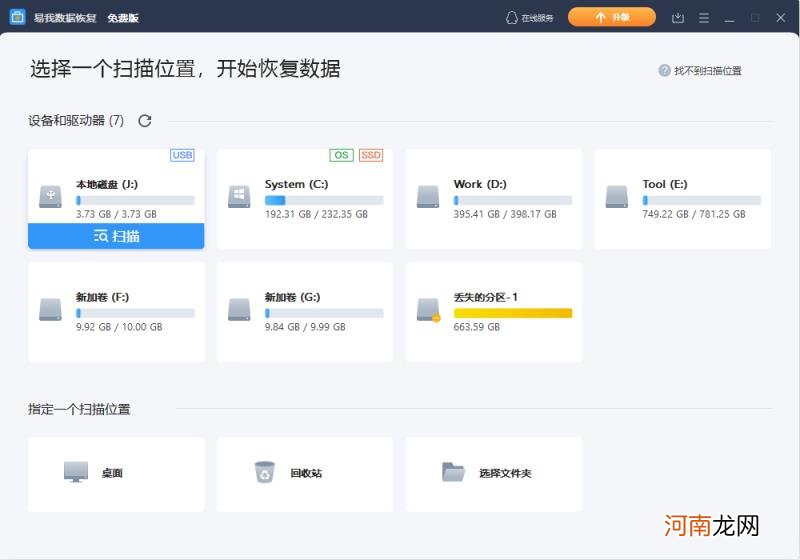
文章插图
步骤2. 扫描隐藏的文件 。
点击「扫描」按钮,软件将开始扫描您的磁盘 。您所需要做的就是等待扫描完成 。
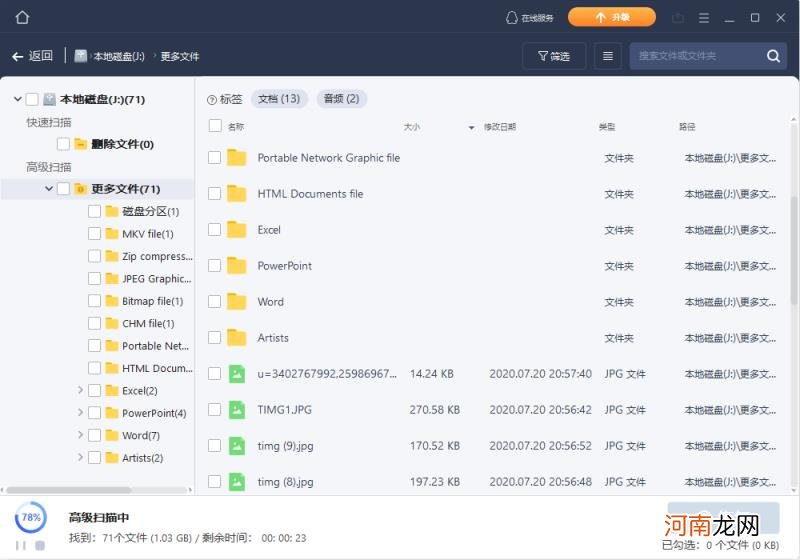
文章插图
步骤3.恢复隐藏文件 。
扫描完成后,所有结果将显示在左侧面板上 。如果您想快速找到隐藏的文件,请点击「筛选」选择文件类型或位置 。您还可以搜寻文件类型或名称来查找隐藏的文件 。
然后,选择隐藏的文件,点击「恢复」按钮将隐藏文件找回 。
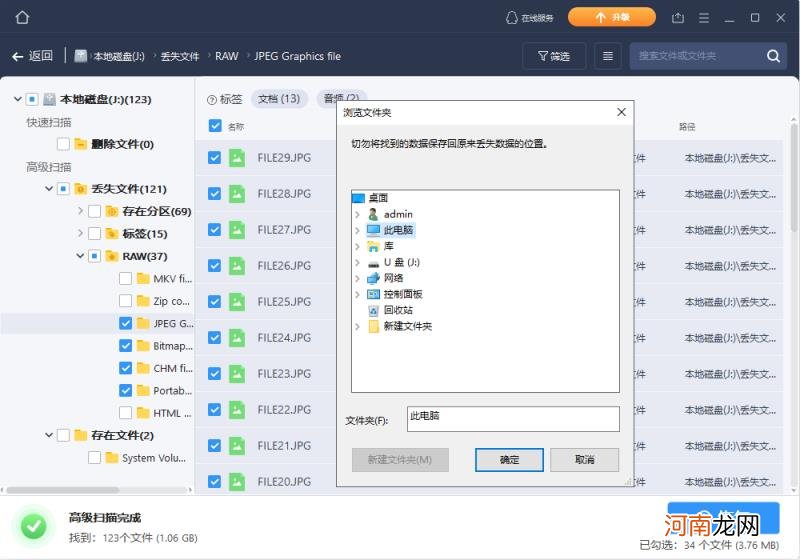
文章插图
【隐藏文件怎么调出来重新显示 显示隐藏文件的方法】
- 眼睛里面长了个白色肉疙瘩是怎么回事 眼睛下面长白色疙瘩粒
- 咳嗽无痰吃什么药 一直咳嗽没有痰不见好怎么办
- 嗓子总痒痒想咳嗽怎么调理 长期咳嗽老不好怎么办
- 你在喝醉之后是怎么醒酒的 过量饮酒的穴位按摩解酒
- 舌苔白厚喉咙有痰怎么办 成人止咳化痰偏方
- 1380元血氧仪|1380元血氧仪成本仅几十块是怎么回事 血氧仪为什么这么贵了
- 金盟918玉米种子怎么样 金盟减肥药
- 黄褐斑怎么祛除最快 年轻女孩胆固醇高
- 过年了准备和家里人怎么吃年夜饭 团圆饭菜谱大全
- 请问女生们身上怎么弄得香香的 让女人皮肤好的方法
